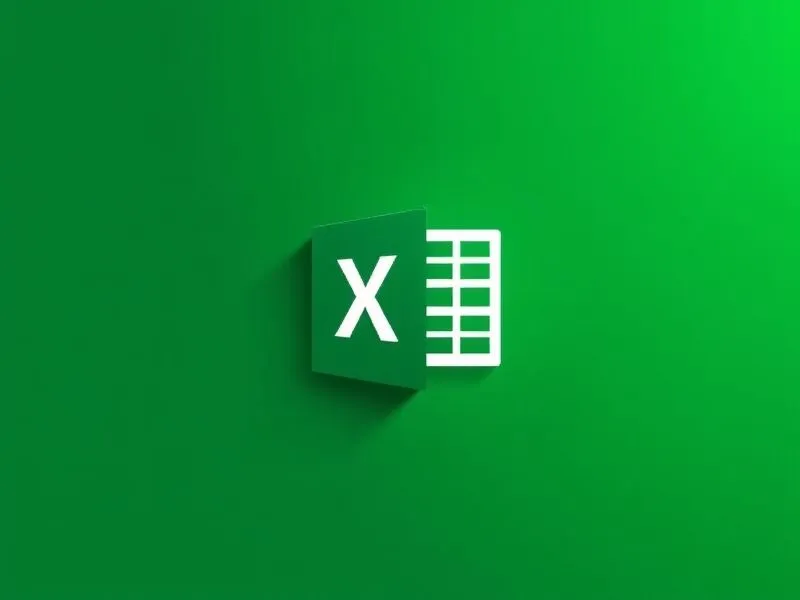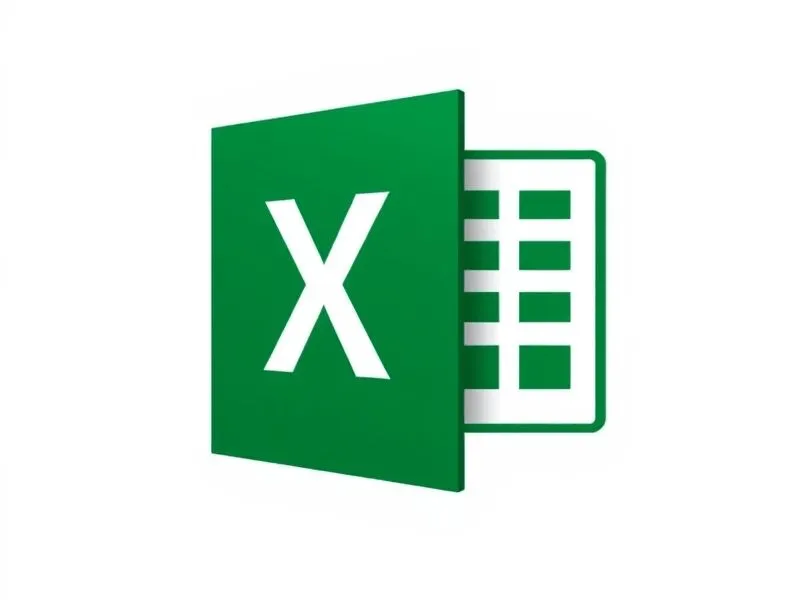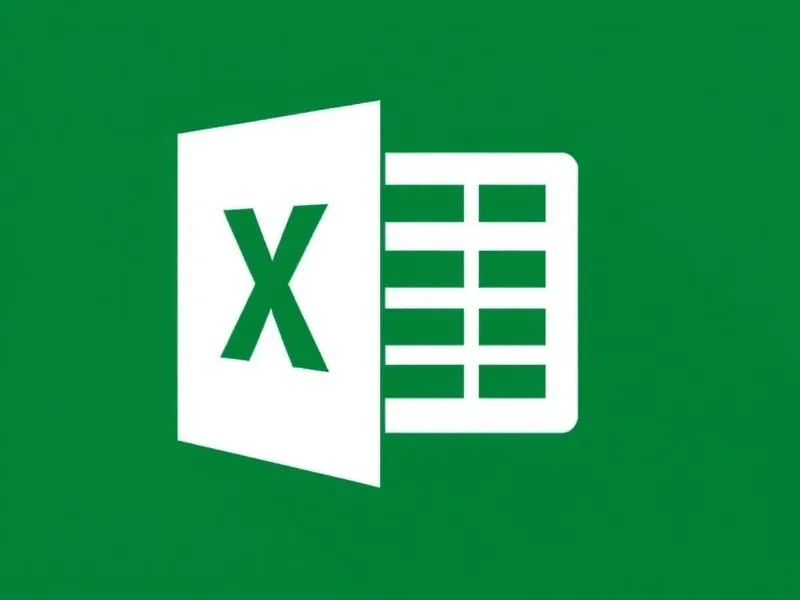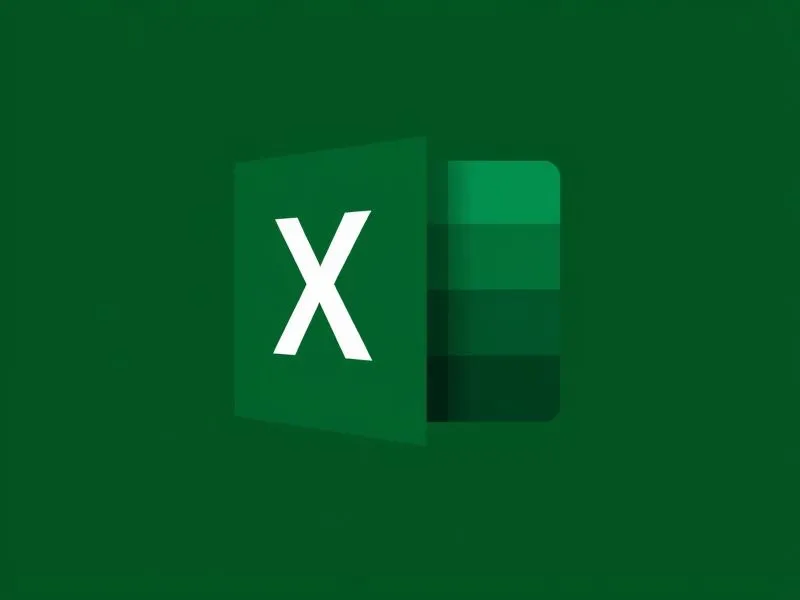在当今数字化办公的时代,Excel作为一款强大的电子表格软件,广泛应用于数据处理、分析、报表制作等各个领域。而Excel公式则是其核心功能之一,通过合理运用公式,可以极大地提高工作效率,减少人工计算的错误。对于初学者来说,掌握一些基础且实用的函数,就如同掌握了打开Excel高效办公大门的钥匙。本文ZHANID工具网将为大家介绍几个Excel公式入门必备的函数,帮助大家快速上手,事半功倍地完成工作。
一、SUM函数:求和的利器
(一)函数功能
SUM函数是Excel中最常用的函数之一,其主要功能是对指定范围内的数值进行求和。无论是简单的数字相加,还是对一列或多列数据进行汇总,SUM函数都能轻松胜任。
(二)语法结构
SUM函数的语法非常简单,其基本形式为:=SUM(number1,[number2],...)。其中,number1是必需的参数,表示要求和的第一个数值或单元格引用;[number2],...是可选参数,可以有多个,表示其他要求和的数值或单元格引用。这些参数可以是具体的数字,也可以是单元格区域、单元格引用等。
(三)使用示例
1. 对单个单元格区域求和
假设我们有一个销售数据表格,其中A列是产品名称,B列是对应的销售数量。现在我们要计算所有产品的销售总量,只需在任意一个空白单元格中输入公式=SUM(B2:B10)(假设数据在B2到B10单元格范围内),然后按下回车键,即可得到销售总量。
2. 对多个不连续单元格求和
如果需要求和的单元格不连续,例如要计算B2、B4、B6、B8这几个单元格的销售数量之和,公式可以写成=SUM(B2,B4,B6,B8)。
3. 结合其他函数使用
SUM函数还可以与其他函数结合使用,实现更复杂的功能。比如,我们可以结合IF函数进行条件求和。假设我们要计算销售数量大于50的产品的销售总量,公式为=SUM(IF(B2:B10>50,B2:B10,0))。这是一个数组公式,输入完成后需要按下Ctrl + Shift + Enter组合键,Excel会自动在公式两边添加大括号{}。
(四)优点
操作简单,易于理解和使用。
能够快速对大量数据进行求和计算,提高工作效率。
适用范围广,无论是简单的表格还是复杂的数据分析,都能发挥重要作用。
(五)注意事项
如果求和区域中包含非数值内容(如文本、空单元格等),SUM函数会自动忽略这些内容,只对数值进行求和。
在使用数组公式时,要注意正确输入组合键,否则可能无法得到正确的结果。
二、AVERAGE函数:计算平均值的好帮手
(一)函数功能
AVERAGE函数用于计算指定范围内数值的平均值。在数据分析中,平均值是一个常用的统计指标,可以帮助我们了解数据的集中趋势。
(二)语法结构
AVERAGE函数的语法与SUM函数类似,其基本形式为:=AVERAGE(number1,[number2],...)。其中,number1是必需的参数,表示要计算平均值的第一个数值或单元格引用;[number2],...是可选参数,可以有多个,表示其他要计算平均值的数值或单元格引用。
(三)使用示例
1. 对单个单元格区域计算平均值
继续以销售数据表格为例,我们要计算所有产品的平均销售数量,在空白单元格中输入公式=AVERAGE(B2:B10),按下回车键即可得到结果。
2. 对多个不连续单元格计算平均值
如果要计算B2、B4、B6、B8这几个单元格销售数量的平均值,公式为=AVERAGE(B2,B4,B6,B8)。
3. 结合条件计算平均值
类似于SUM函数,AVERAGE函数也可以结合IF函数进行条件平均值计算。例如,计算销售数量大于50的产品的平均销售数量,公式为=AVERAGE(IF(B2:B10>50,B2:B10)),同样是一个数组公式,需要按下Ctrl + Shift + Enter组合键。
(四)优点
能够快速准确地计算数据的平均值,为数据分析提供重要参考。
与SUM函数语法相似,易于学习和掌握。
可以结合其他函数实现更灵活的计算。
(五)注意事项
与SUM函数一样,AVERAGE函数会忽略求和区域中的非数值内容。
在计算条件平均值时,要注意数组公式的正确输入方法。
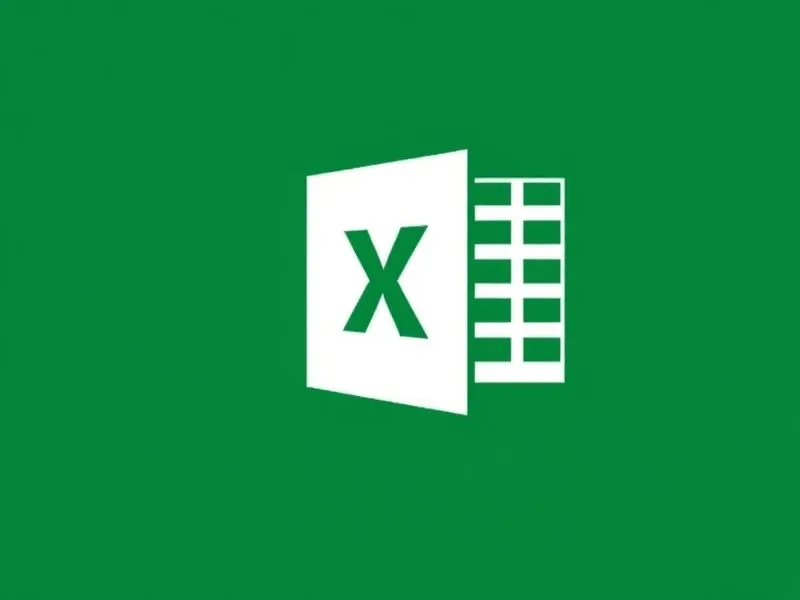
三、COUNT函数:计数的小能手
(一)函数功能
COUNT函数用于计算指定范围内包含数字的单元格个数。在数据统计中,我们经常需要知道某个区域中有多少个有效的数值数据,COUNT函数就可以帮助我们实现这一需求。
(二)语法结构
COUNT函数的基本形式为:=COUNT(value1,[value2],...)。其中,value1是必需的参数,表示要计数的第一个值、单元格引用或单元格区域;[value2],...是可选参数,可以有多个,表示其他要计数的值、单元格引用或单元格区域。
(三)使用示例
1. 对单个单元格区域计数
假设我们有一个学生成绩表格,其中C列是学生的数学成绩。现在我们要统计有多少学生参加了数学考试(即C列中有成绩的学生数量),在空白单元格中输入公式=COUNT(C2:C20)(假设数据在C2到C20单元格范围内),按下回车键即可得到结果。
2. 对多个不连续单元格或区域计数
如果要统计C2、C4、C6、C8以及D2到D5这几个单元格或区域中数字的个数,公式为=COUNT(C2,C4,C6,C8,D2:D5)。
(四)优点
简单实用,能够快速统计数字单元格的数量。
对于数据清理和初步统计非常有帮助,可以快速了解数据的基本情况。
(五)注意事项
COUNT函数只计算包含数字的单元格,不计算文本、空单元格、逻辑值(TRUE或FALSE)等。如果需要统计包含文本或其他类型数据的单元格数量,可以使用COUNTA函数。
四、IF函数:逻辑判断的魔法师
(一)函数功能
IF函数是Excel中进行逻辑判断的核心函数,它可以根据指定的条件返回不同的值。通过IF函数,我们可以实现数据的分类、筛选和条件计算等功能。
(二)语法结构
IF函数的基本形式为:=IF(logical_test,[value_if_true],[value_if_false])。其中,logical_test是必需的参数,表示要判断的条件表达式;[value_if_true]是可选参数,表示当条件为真时返回的值;[value_if_false]是可选参数,表示当条件为假时返回的值。
(三)使用示例
1. 简单的条件判断
假设我们要根据学生的数学成绩判断其是否及格(60分及格)。在D2单元格中输入公式=IF(C2>=60,"及格","不及格"),然后将公式向下填充到其他单元格,就可以得到每个学生的及格情况。
2. 嵌套IF函数实现多条件判断
如果需要根据不同的成绩区间给出不同的等级评价,例如90分及以上为“优秀”,80 - 89分为“良好”,60 - 79分为“及格”,60分以下为“不及格”,可以使用嵌套IF函数。公式为=IF(C2>=90,"优秀",IF(C2>=80,"良好",IF(C2>=60,"及格","不及格")))。
3. 结合其他函数使用
IF函数还可以与其他函数结合使用,实现更复杂的逻辑判断和计算。例如,结合SUM函数计算满足条件的数值之和。假设我们要计算销售数量大于50的产品的销售总量,前面已经介绍过使用SUM和IF的数组公式,这里也可以用SUMPRODUCT函数结合IF实现非数组公式的计算:=SUMPRODUCT((B2:B10>50)*B2:B10),不过从逻辑理解上,IF函数的直观性更强,在复杂逻辑判断场景下更常用。
(四)优点
功能强大,能够实现各种复杂的逻辑判断。
可以与其他函数灵活组合,满足多样化的数据处理需求。
公式易于理解和修改,方便根据实际情况进行调整。
(五)注意事项
在使用嵌套IF函数时,要注意括号的匹配,避免出现语法错误。
条件表达式要书写准确,确保逻辑判断的正确性。
五、VLOOKUP函数:数据查找的得力助手
(一)函数功能
VLOOKUP函数用于在表格或区域中按行查找数据,并返回指定列的值。在数据匹配、信息查询等场景中,VLOOKUP函数非常实用。
(二)语法结构
VLOOKUP函数的基本形式为:=VLOOKUP(lookup_value,table_array,col_index_num,[range_lookup])。其中,lookup_value是必需的参数,表示要在表格或区域的第一列中查找的值;table_array是必需的参数,表示包含数据的表格或区域;col_index_num是必需的参数,表示要返回的值在table_array中的列序号;[range_lookup]是可选参数,表示查找方式,如果为TRUE或省略,则进行近似匹配;如果为FALSE,则进行精确匹配。
(三)使用示例
1. 精确匹配查找
假设我们有两个表格,一个表格是员工基本信息表(A1:D10),包含员工编号、姓名、部门和工资等信息;另一个表格是员工绩效表(F1:G10),只包含员工编号和绩效评分。现在我们要在员工绩效表中根据员工编号查找对应的姓名。在G2单元格中输入公式=VLOOKUP(F2,A2:D10,2,FALSE),然后将公式向下填充到其他单元格,就可以得到每个员工编号对应的姓名。
2. 近似匹配查找
近似匹配通常用于查找区间值。例如,我们有一个成绩等级对照表,根据分数区间划分等级。如果要查找某个分数对应的等级,可以使用近似匹配。不过在实际应用中,近似匹配的使用场景相对较少,且容易出错,一般建议尽量使用精确匹配。
(四)优点
能够快速在大量数据中查找并返回所需信息,提高数据查询效率。
语法相对简单,易于学习和掌握。
在数据处理和分析中具有广泛的应用价值。
(五)注意事项
查找值必须在查找区域的第一列中,否则无法正确查找。
在进行精确匹配时,如果查找值在查找区域中不存在,函数会返回
#N/A错误。可以使用IFERROR函数来处理这种错误,例如=IFERROR(VLOOKUP(F2,A2:D10,2,FALSE),"未找到")。查找区域的列序号要从查找值所在列开始计数,而不是从整个工作表的第一列开始。
六、总结
以上介绍的SUM、AVERAGE、COUNT、IF和VLOOKUP这几个函数,是Excel公式入门必备的函数。它们各自具有独特的功能,能够满足我们在数据处理和分析中的常见需求。通过掌握这些函数的基本用法和语法结构,并结合实际案例进行练习,我们可以快速提高Excel的使用技能,在工作中事半功倍地完成各种任务。当然,Excel的功能非常强大,还有许多其他实用的函数和技巧等待我们去探索和学习。希望本文能够为大家打开Excel公式学习的大门,激发大家进一步学习和应用Excel的兴趣。
本文由@zhanid 原创发布。
该文章观点仅代表作者本人,不代表本站立场。本站不承担相关法律责任。
如若转载,请注明出处:https://www.zhanid.com/dnzs/4812.html